まだまだ続く適当不敵のエスパー男〜皆さんのお困りごとに一方的にお答えしましょう6

またまたあいつがやってくる。
このサイトのアクセスログをもとに、どんな検索ワードで飛んでくる人が多いかをみて、その検索ワードから勝手に質問を推測、勝手に答えるエスパー男が戻ってきた。
例によってこの回答が質問者に読まれ、役に立っているかどうかは当方はいっさい関知しないのでそのつもりで。
なおこの質問コーナーは読後30秒後に自動的に消滅したりはしない。
mac keeper
相変わらずMacKeeperに関連するワード検索が圧倒的に多い。
今回は無視しようかと思ったけど、アプリの評価に関連して一言だけいいたいことがあったのでまたちょっとだけ取り上げる。
結論から言うと当サイトはMacKeeperを推奨していない。
私個人はこのアプリを使うつもりは全くない。
将来において改善されればまた話は変わってくるだろうけど、現状の強引なマーケティングと狙いがよくわからないユーティリティ機能、何となく何かを隠そうとしていると疑われても仕方がないインストーラの仕組み等を見て自分は使わないが、このアプリをマルウエア認定したわけではないことは前回も強調した。
マルウエアであるならその情報は積極的に流す。
なぜならそれはユーザにとって有害なソフトだからだ。
でもユーザにとって役に立たないか不快な思いをするアプリかもしれないということなら与り知らない。
当サイトは開闢以来褒めることができないソフトは取り上げないというポリシーでやってきている。
厳しい評価を書かないといけないようなアプリなら、たとえ最新作で話題になっているものであろうがここでは取り上げない。
ここにレビューを書く時は必ず褒めるレビューでないといけない。
このサイトはそういうポリシーでやってきた。
使えないソフトをけなすのは私にとっても読者にとっても時間の無駄で、それより使えるソフトを紹介した方がお互い気分も良くて、結局得るものが多いと思う。
MacKeeperを取り上げたのは最近Mac向けの偽セキュリティソフトとしてマルウエア認定されていたMacDefenderの流れだった。
名前が紛らわしいから一応チェックしたということだ。
MacDefenderは明確にMacユーザを騙して金をとってやろうという詐欺ソフトだった。
CERTでも報告が上がっているからこれは公的な情報だ。
ところがMacKeeperはそういうソフトとは関係がない、一般のソフトだ。
出来のいい悪いは別にして、悪意を持って金をだまし取ろうとするスケアウエアとは別物だ。
そんなにこのソフトのことが気になるんなら、自分でインストールしてみて自分で評価すればいいのだ。
それでいいと思えば使えばいいし、だめならアンインストールすればいい。
それを言ってしまうとアプリのレビューサイトなんて存在意義が無くなってしまうのだが、やはりオンラインウエアの使用はフリーウエア、シェアウエアともに自己責任でということになると思う。
いやなら使わなきゃ良いんで、インストールした瞬間にMacを乗っ取られてどうこうなるリスクを減らすために情報集めてるんだというなら、ちゃんとしたCERTなどの公的機関かセキュリティベンダーのセキュリティレスポンスとかに普段から注目している方が安全だと思う。
それを怠ってレビューサイト見て「ウイルスだ」とか言ってるリテラシーだと、逆にカモになるよと言ってあげたい。
私はこのアプリを使わないけど、それは私の個人的評価で、私はこのアプリをウイルスかなにかのように書いた覚えは一度もない。
そこを読み違えて、せっせと検索して集めた情報を正確に読みもしないで悪評を拡散したりしてないで、自分で使ってみて評価すれば良いのに。
自分の評価に自信がないならCERTへ逝けばいいのに。
レビューサイトの読み方が分からないなら、フリーウエア、シェアウエアなんか使わない方が良い…こういうこと書くとまた反発する人がいるかもしれないけど、なんか思考停止しているような感じがしてならないんだなぁ、このMacKeeper界隈で飛んでくる人って。
menumeters
Menu Meters
のことでしょう?
これ役に立つアプリです。
Macのメモリ、CPU、ディスク、仮想メモリなどの目に見えないステータスを常時表示してくれるので、トラシューの時に大変役に立ちます。
虹色ボールが回り始めて状況が分からない時には最初にここに目がいきますし。
そういう意味では心強いユーティリティといえるよ。
mac windows 違い
MacとWindowsのインターフェイスがなぜ違うのかはここで取り上げた。
WindowsからMacにスイッチ(乗り換え)する時の疑問21
〜MacってどうしてこんなにWindowsと違うの?(追記あり)
またMacとWindowsどちらが使いやすいかという疑問に関しては、こちらで取り上げた。
WindowsからMacにスイッチ(乗り換え)する時の疑問3
〜MacとWindowsどちらが使いやすいですか?
要するに「なんで違うのか…なんてどうでもいいじゃん、どっちが使いやすいか…手に馴染んだ方が使いやすいんじゃない?」という結論になる。
「そんなことお前に聞かんでも分かっとるわい」という突っ込みに対してはこう答えよう。
「とりあえず触ってみて楽しもうよ」
mac 外付けhdd 書けない フォーマット
ディスクなどの記憶領域のフォーマットというのは古くて新しい話題だ。
USBメモリスティック(最近はUSBと書くだけでメモリスティックのことを指す使い方がすっかり定着している。なので文字数削減とタイプの手間を省くために、この章では以下「USB」と記述する。この注釈を書く文字数と手間を考えたら、書かないでそのままメモリスティックと書いていた方が節約になったかもしれないがww)を貸し借りする時のことを考えると、ある疑問が起きる。
Windowsで書き込んだUSBをMacに渡すとそのまま読み書きできる。
だからこれくらいの頃はMacとWindowsにフォーマットの違いがあるなんてあまり意識しなかったかもしれない。
ところがUSBに入らない大きなファイルを渡す時に、ハードディスクでお渡ししますというと
「Macで書き込んだハードディスクはWindowsでは読めない」
と拒否られた思い出がある。
本当はそうとは限らないのだが、このフォーマットの話はすっかり知れ渡っているはずなのに意外にちゃんと理解されていない。
Macでは普通HFS+というファイルシステムが使われている。
UNIXにほぼ準拠しているがMacの独自フォーマットだと理解していい。
WindowsではMEあたりまではFAT32というファイルシステムが使われていた。
2000以降はNTFSという新しいファイルシステムが使われている。
Windowsで外付けハードディスクをフォーマットするとデフォルトではかつてはFAT32、今はNTFSでフォーマットされる。
MacでフォーマットをするとHFS+でフォーマットすることが多い。

Windowsの場合マイコンピューターを右クリックして管理メニューに入り
「ディスクの管理」に入るとドライブのステータスが表示される
フォーマットしたいドライブを選択して右クリックするとフォーマットに進める
ここでWindowsのファイル形式にフォーマットできる
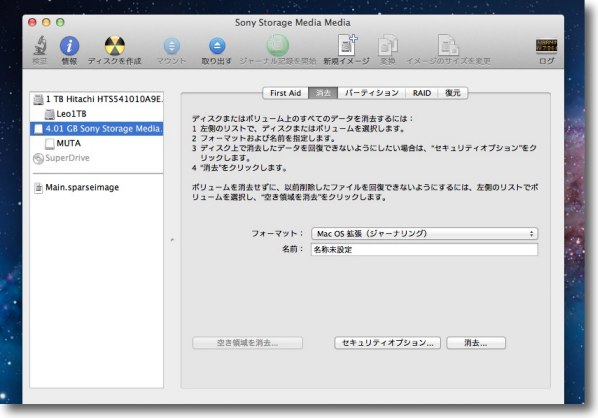
Macの場合はディスクユーティリティを起動して
フォーマットしたいボリュームを左ペインで選択する
「消去」タブに入ってフォーマットを選択する
ここはデフォルトではなく現状のフォーマットが最初に選択されている
MacのフォーマットHFS+は「MacOS拡張(ジャーナリング)」なのでこれを選択する
もちろんWindowsとの共用ボリュームとしてFAT32も選択できる
USBでファイルを受け渡しする時、WindowsでもMacでも読み書きができる。
これはUSBメモリスティックが工場出荷状態ではFAT32でフォーマットされているからだ。
FAT32は古いフォーマットなので、WindowsのNTFSから見てもMacのHFS+から見ても下位互換性があるためだ。
しかしFAT32にはいくつか問題があって、255文字以上のファイルネームが使えないとか、2TB以上のディスクスペースは認識できないなどの障壁があるが、何よりも4GB以上のファイルがそもそも扱えないというのが一番の不便なところかもしれない。
そこでMacで標準のフォーマット、HFS+でフォーマットをかければ最大ファイルサイズは8EiB、ボリュームサイズは16EiBとなる。
16EiBがどれくらいのサイズかは単純な倍数計算ではないので、比喩的に言いがたいのだが、現在のビデオとか音楽ライブラリ程度の用途なら一生かかっても使い切れないくらいのサイズであることだけは間違いない。
これはすばらしい、HFS+でフォーマットして渡せばWindowsユーザも喜ぶではないか…と思ったらそうはいかない。
HFS+のボリュームはある時期までのWindowsではマウントができなかった。
マウントできないから当然読み書きもできない。
今のWindowsならある一定の条件を満たせば、HFS+をマウントして読み出すくらいはできるようになった。
しかしやはり書き込みができない。
基本外付けハードディスクをHFS+でフォーマットしてWindowsに渡すのはNGだと思った方がよい。
ならWindowsの標準規格のNTFSならどうか。NTFSは当然Windowsでフォーマットできるし、これをMacでマウントして読み出すことは(おおむね)問題なくできる。
ただし書き込みができない。
この問題は実は思ったよりも単純ではない、対処が困難な問題だということに気づくはずだ。
特に非圧縮のビデオファイルをAvidとFinalCut間でやり取りするような場合、実際こういう制約が問題になることが多い。
MacとWindows双方から読み書きができる大容量ボリュームをいかにせん…
この問題はこちらで取り上げた。
Mac OS X LionからWindowsのBootCampボリュームに書き込みができるようにする
このMacFUSE+NTFS3G
またはその後継アプリを使えばMacからWindows標準のNTFSに読み書きができるので、ファイルシステムの制約を離れることができる(はず)。
「はず」と書いたのはこのプロジェクトは今分裂状態で、ステーブルなバージョンがなかなか定着しないし、Macも頻繁にファイルシステムの仕様を変えているのでなかなかボランティアのフォーラムではトレースしきれないのかもしれない。
AppleがMacの標準機能としてNTFSのサポートをしてくれれば一番良いのだが、iOSの流れを見ているとこれもなかなか望みが薄いようだし…。
若干安定性は欠くが、NTFS3Gならこの問題を(おおむね)解決できるという結論を書いとく。
ところでMacは標準でFAT32、NTFS3Gを入れればNTFSでボリュームをフォーマットできるが、このボリュームにWindowsをインストールしようとするとなぜか失敗する。
起動ボリュームとして使いたい場合は、一度WindowsのインストールディスクからFAT32なりNTFSでフォーマットをやり直した方が良いというのは、ちょっとしたまめ知識な。
mac portable app メリットは
ポータブルアプリに関しては一時期これは一つのブームになるかもしれないと思い、当サイトでもアプリコーナーに専用の枠も一つ作って、紹介していた。
でも最近はすっかり下火になってしまった。
理由はいくつかあると思う。
ポータブルアプリのメリットは、USBに仕込んで持ち歩き出先で使えることだと思う。
例えばFirefoxなどのブラウザのポータブル版を持ち歩き、出先のネットカフェや図書館など自分専用でない端末からブラウジングをしたい時、いつものブックマークやパスワードのクッキーが使えれば便利だが見ず知らずの端末にそういうものを残すのは、セキュリティ上問題がある。
下手するとそういうところからカード番号等や決済用のパスワードが抜かれたりする危険だってある。
そこでポータブル版のFirefoxならプロファイルフォルダがUSBの中にあるので、出先の端末に記録を残さない。
これはメリットがある。
ClamAVなどのウイルス対策ソフトもポータブル版があれば出先の他人の端末で、自分設定のウイルススキャンが可能になる。
ところがポータブルのテキストエディタ、ポータブルのビデオアプリ、ポータブルのお絵描きソフトとかなってくるとメリットがあまり思い浮かばない。
メリットがないのにUSBなどに仕込むために本体サイズをある程度小さくしないといけない。
その状態を維持しながらバージョン管理もしていかないといけない…
このめんどくささが最近ポータブルアプリが今ひとつ盛り上がっていない理由なのかもしれない。
それはともかくある特定のジャンルに置いてはポータブルアプリにはメリットはあるというお話だ。
スクリーンセーバー 時計
Macでスクリーンセーバー時に時計を表示したいなら私はこれを使っている。
Illuminated Clock
これ鉄板。
.command Mac 入門
Macで使えるUNIXコマンドの入門解説はこちら。
UNIXコマンド入門
他にも優れた入門ページはたくさんあるけど、このページはUNIXどころかCUIそのものを弄ったことがない、Macしか知らない人でも理解できるコマンド解説を志した。
そうなっていれば幸いです。
mac msゴシックダウンロード
Macの標準フォントは旧MacOSの場合はOsakaフォントが、OSXではヒラギノが使われている。
それに対してWindowsはMSゴシック、明朝等のMSフォントが標準になっている。
このフォントのプロポーションの違い故に同じワードで作成したテキストでもWindowsとMacではレイアウトが崩れたり、2ちゃんねるでアスキーアートが崩れて見えたりしていた。
MacでもMSフォントを入れたいがMS Officeは馬鹿高いので買っていない。
フォントを手に入れることはできないのか…
この問題はここで取り上げた。
MSゴシックなどのMSフォントは無料で合法的にOSXで使える
MSフォントは簡単に手に入れることができる。
しかも合法的に無料で手に入れられる。
利用規約のどこを読んでも試用版の期限が過ぎたらフォントを使用してはならないとは書いていない。
ありがとう!
ビル・ゲイツ!
airmacユーティリティー 構成ファイルが読み込めない
AirMacを設定するために、ユーティリティフォルダに入っているAirMacユーティリティというアプリを使う。
ところがこのユーティリティは、最近のv6から大幅にアプリの仕様が変わってしまった。
最新のAirMacExtermeなどの世代より古い、AirMacBS、AirMac Express等は構成を読み込めなくなってしまった。
そのため設定にはAirMacユーティリティ5.6をインストールしないといけない。
これなら新旧どちらのバージョンも設定できる。
なら、AirMacユーティリティをアップデートすることに何の意味があるのか?……これは謎である。
v5.6はここでダウンロードできる。
Mac 用の AirMac ユーティリティ 5.6.1
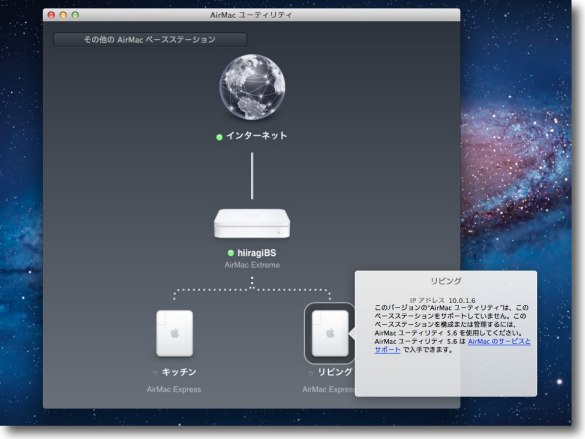
新しいAirMacユーティリティは見た目がiOSっぽくなって
かっこいいのだが前の世代のAirMacの構成を読み込めなくなってしまった
旧バージョンのAirMacと混成のネットワークを管理するには
AirMacユーティリティ5.6のインストールを求められる
何のことはない、これはバージョンアップ前のユーティリティだ
このバージョンアップにどういう意味があったかはまだ誰にも語れない
コナンドラムである
Clamxav 不明のエラーが発生しました
Mac向けのフリーのウイルス対策ソフトClamXavはこちらでも取り上げている。
ClamXav
使い方の詳細は日本語版のローカライズをやっているE-WAさんのサイトにFAQなどの日本語訳が載っているので参照のこと。
Clamxav | E-WA’s Blog
このアプリは、フリーウエアながらUNIX系を中心に普及しており、Windows版も普及し始めているclamavをエンジンにしたMacのGUIフロントエンド付きアプリ。
インストールすると今度はエンジンのインストールを求められる2段インストールが一般的なMacのアプリとちょっと違うので、少々知識がいるかもしれない。
ただしこれで私自身ずいぶんウイルスを捕獲しているので、実績は十分というところ。
この「不明のエラーが発生」はたいていはこのエンジンが正しくインストールされていないとかの場合に出るコメントだと思う。
これが出たら一度全部一式アンインストールして、付属のTerminal用のコマンドバッチもドロップして実行してエンジンも削除しておく。
そして最新版をインストールし直せばほぼ解決するはずだ。
さて、今回も役に立つのかたたないのかさっぱり分からない、勢いだけのコーナーは楽しんでいただけただろうか。
また次回…があるのかないのか分からないが、その時までさようなら…
2012年7月11日

|

|